کروم از سرعت و امنیت مناسبی برخوردار است و بسیاری از کاربران از عملکرد این مرورگر رضایت دارند. یکی از قابلیتهای این مرورگر (در دیگر مرورگرها نیز این قابلیت وجود دارد) ذخیرهسازی نام کاربری و رمزعبور در حافظه آن و تایپ خودکار آنها هنگام مراجعه مجدد به سایتهای مدنظر است.
به کمک این قابلیت میتوانید بدون نیاز به تایپ نام کاربری و رمزعبور خود در سرویس جیمیل به محوطه ایمیل خود وارد شوید، با انجام عملیات ورود به دیگر سرویسها مانند دراپباکس، ایمیل یاهو و هر سایت دیگری که نیازمند رمز عبور است، در وقت و انرژی خود صرفهجویی کنید. این قابلیت بسیار سودمند است، اما چنانچه افراد دیگری نیز از رایانه شما استفاده کنند، این احتمال وجود دارد کاربران غیرمجاز به محوطههای کاربری شما وارد شده و در اطلاعات شما سرکشی کنند. دوست دارید این قابلیت را غیرفعال کنید تا نگران اطلاعات خصوصی خود نباشید؟
غیرفعال کردن ذخیره رمزها
1 ـ مرورگر کروم را اجرا کرده از بالا سمت راست روی منوی اصلی که با آیکونی شامل سه خط افقی بهنمایش درآمده است، کلیک کنید.
2 ـ گزینه Settings را کلیک کرده و در کادر جستجو عبارت manage password را وارد کنید.
3 ـ علامت چکمارک کنار عبارت Offer to save your web passwords را غیرفعال کنید تا کروم درخصوص ذخیره نام کاربری و رمزهای عبور از شما سوال نکند.
حذف رمزهای ذخیره شده
1 ـ همانند روش قبل از منوی اصلی مرورگر به بخش تنظیمات بروید و در کادر جستجو عبارت manage password را وارد کنید.
2 ـ روی لینک Manage Passwords کلیک کرده و در فهرست بهنمایش درآمده با انتخاب هریک از گزینههای موجود و کلیک روی آیکون حذف، اطلاعات ذخیره شده در مرورگر را حذف کنید.




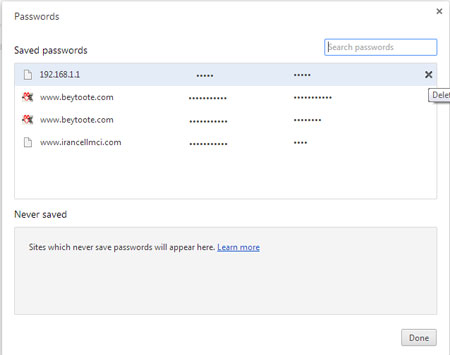


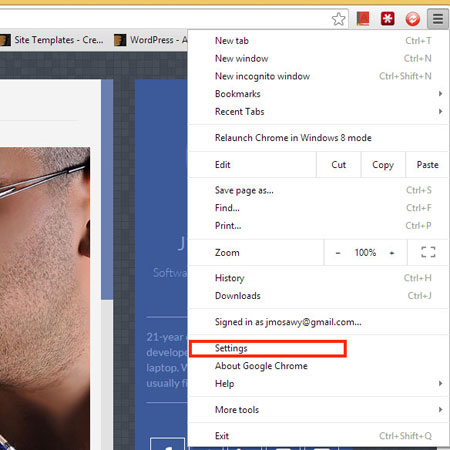
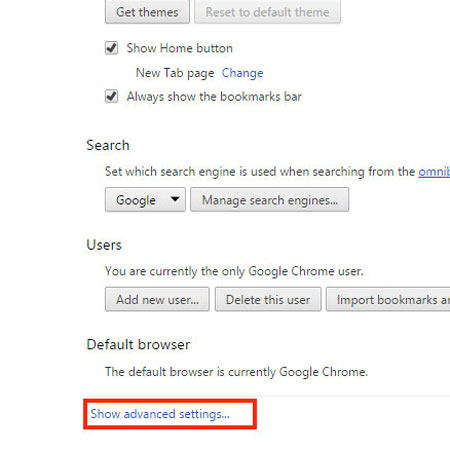
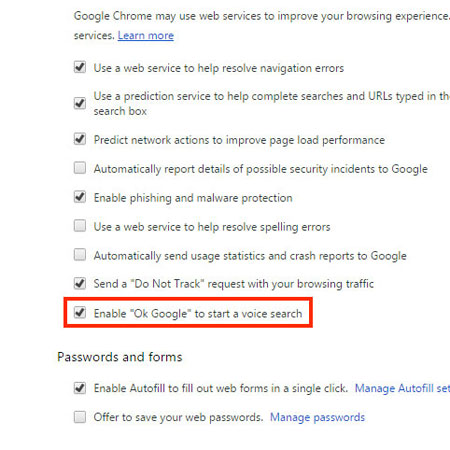
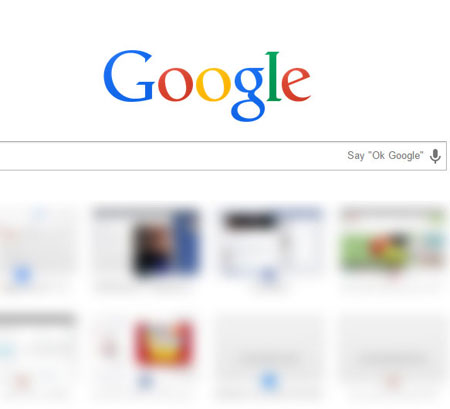
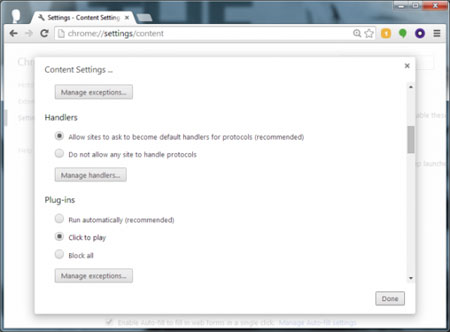
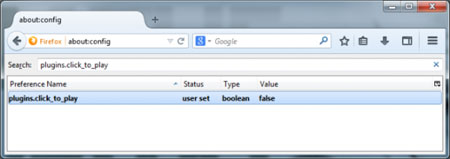
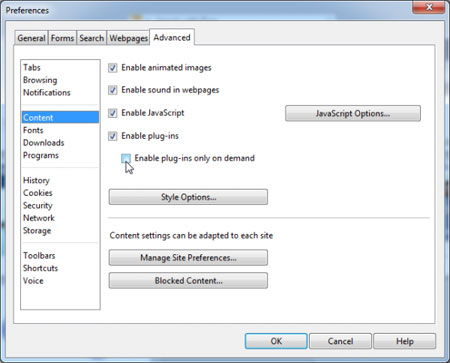
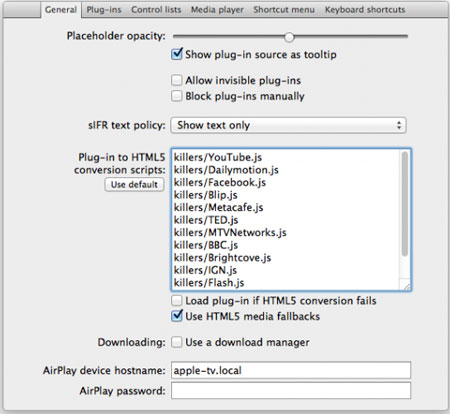

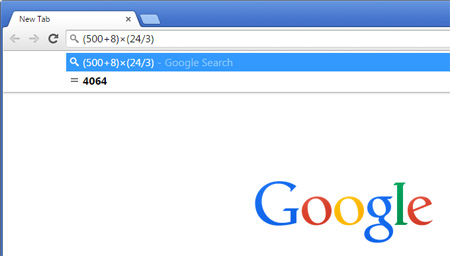

 آشنایی با انواع نمک خوراکی و خواص آنها
آشنایی با انواع نمک خوراکی و خواص آنها با خواب بعد ناهار چه کنیم ؟
با خواب بعد ناهار چه کنیم ؟ علائم و درمان کندرومالاسی یا نرمی کشکک زانو
علائم و درمان کندرومالاسی یا نرمی کشکک زانو آموزش بکاپ گیری از گوشی های اندرویدی
آموزش بکاپ گیری از گوشی های اندرویدی آثار و زندگی پر فراز و نشیب صادق هدایت!
آثار و زندگی پر فراز و نشیب صادق هدایت! ۴ اشتباه ساده که امنیت گوشی را به خطر میاندازند!
۴ اشتباه ساده که امنیت گوشی را به خطر میاندازند! ۹ راهکار برای حفظ سلامتی جسمی و روحی در محیط کار
۹ راهکار برای حفظ سلامتی جسمی و روحی در محیط کار ۶ ماسک صورت مخصوص شب برای داشتن پوستی رویایی
۶ ماسک صورت مخصوص شب برای داشتن پوستی رویایی آموزش دانلود و نصب فری گیت (فیلتر شکن)freegate
آموزش دانلود و نصب فری گیت (فیلتر شکن)freegate آموزش کامل کار با نرم افزار هویج
آموزش کامل کار با نرم افزار هویج آموزش تغییر رنگ پس زمینه آیفون در ios9
آموزش تغییر رنگ پس زمینه آیفون در ios9 تاثیر حالات مختلف خوابیدن بر روی پوست صورت
تاثیر حالات مختلف خوابیدن بر روی پوست صورت اسکرابی مخصوص نابودی موهای زائد صورت
اسکرابی مخصوص نابودی موهای زائد صورت.jpg) الهام از خط چینی برای ساخت باتریهای آینده
الهام از خط چینی برای ساخت باتریهای آینده ایجاد یک دایره مزین در فتوشاپ
ایجاد یک دایره مزین در فتوشاپ همه آنچه درمورد درمان سرماخوردگی باید بدانید
همه آنچه درمورد درمان سرماخوردگی باید بدانید طرز تهیه دسر سوفله لیمو
طرز تهیه دسر سوفله لیمو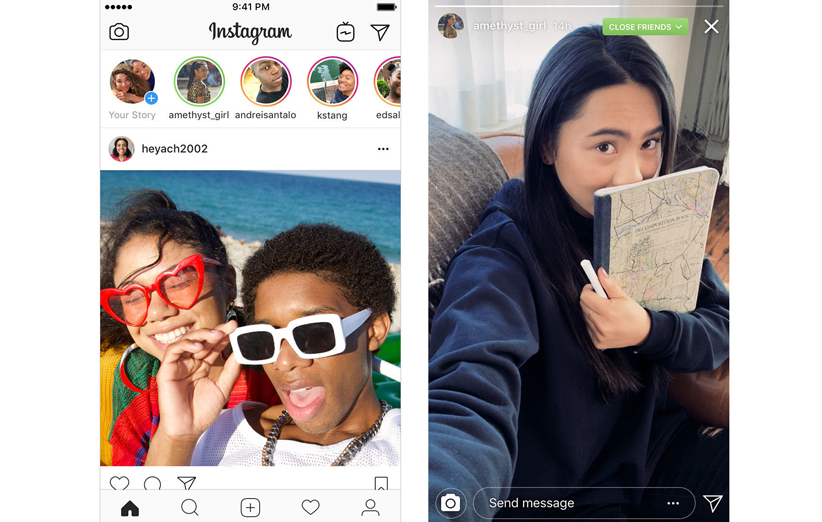 خصوصی کردن استوریهای اینستاگرام امکانپذیر میشود
خصوصی کردن استوریهای اینستاگرام امکانپذیر میشود جلسه رای اعتماد به وزیران پیشنهادی در دو نوبت برگزار می شود
جلسه رای اعتماد به وزیران پیشنهادی در دو نوبت برگزار می شود